Πώς να ελευθερώσετε χώρο στο Android
Τι να ξέρετε
- Android 8 και νεότερες εκδόσεις: Μεταβείτε στις ρυθμίσεις Android και επιλέξτε Αποθήκευση > Ελευθερώστε χώρο > επιλέξτε τα στοιχεία που θέλετε να διαγράψετε > Ελευθερώστε χώρο. Σε ορισμένες συσκευές, είναι Αποθήκευση > Διαχείριση αποθηκευτικού χώρου.
- Για να διαγράψετε αυτόματα παλιές φωτογραφίες και βίντεο όταν ο αποθηκευτικός χώρος του τηλεφώνου σας είναι χαμηλός, μεταβείτε στο Ρυθμίσεις > Αποθήκευση και ενεργοποιήστε Έξυπνη αποθήκευση.
- Ενεργοποιήστε την αυτόματη δημιουργία αντιγράφων ασφαλείας στις Φωτογραφίες Google μεταβαίνοντας στο Ρυθμίσεις φωτογραφίας > Δημιουργία αντιγράφων ασφαλείας και συγχρονισμός. Στη συνέχεια, διαγράψτε παλιές φωτογραφίες και βίντεο.
Αυτό το άρθρο εξηγεί πώς να ελευθερώσετε χώρο σε τηλέφωνα και tablet Android χρησιμοποιώντας πολλές διαφορετικές μεθόδους. Οι οδηγίες ισχύουν για συσκευές με Android 8 και μεταγενέστερα κατασκευασμένες από όλους τους κατασκευαστές (Google, Samsung, LG κ.λπ.).
Χρησιμοποιήστε το Free Up Space στο Android
Σε Android 8 και μεταγενέστερες εκδόσεις, υπάρχει ένα ενσωματωμένο εργαλείο που θα αφαιρεί τα ληφθέντα αρχεία, φωτογραφίες και βίντεο για τα οποία έχετε δημιουργήσει αντίγραφα ασφαλείας στο διαδίκτυο και εφαρμογές που δεν έχετε χρησιμοποιήσει εδώ και καιρό.
Ορισμένες επωνυμίες τηλεφώνων δεν υποστηρίζουν τα εργαλεία Free Up Space και Smart Storage, αλλά έχουν τις δικές τους βελτιωμένες δυνατότητες αποθήκευσης. Για παράδειγμα, τα τηλέφωνα Samsung έχουν Samsung Cloud.
Μεταβείτε στις ρυθμίσεις Android και επιλέξτε Αποθήκευση.
-
Παρακέντηση Ελευθερώστε χώρο.
Δεν είναι όλες οι συσκευές Android ίδιες, επομένως σε ορισμένες συσκευές είναι Αποθήκευση > Διαχείριση αποθηκευτικού χώρου.
-
Επιλέξτε τα στοιχεία που θέλετε να διαγράψετε και, στη συνέχεια, πατήστε Ελευθερώστε χώρο πάλι.

Εάν θέλετε να διαγράφετε τακτικά φωτογραφίες και άλλα αρχεία για τα οποία έχετε ήδη δημιουργήσει αντίγραφα ασφαλείας στο cloud, μεταβείτε στο Ρυθμίσεις > Αποθήκευση και πατήστε το Έξυπνη αποθήκευση μεταβάλλω.
Δημιουργία αντιγράφων ασφαλείας φωτογραφιών στο Cloud
ο Η εφαρμογή Google Photos δημιουργεί αντίγραφα ασφαλείας των φωτογραφιών σας και βίντεο στον λογαριασμό σας Google, ώστε να μπορείτε να τα διαγράψετε από τη συσκευή σας. Στη συνέχεια, μπορείτε να προβάλετε και να πραγματοποιήσετε λήψη των εικόνων σας στον Ιστό χρησιμοποιώντας τον υπολογιστή σας ή οποιαδήποτε άλλη συσκευή. Το Google Photos θα πρέπει να το κάνει αυτόματα, αλλά για να είστε σίγουροι:
Πατήστε το δικό σας εικονίδιο προφίλ.
Παρακέντηση Ρυθμίσεις φωτογραφίας.
-
Παρακέντηση Δημιουργία αντιγράφων ασφαλείας και συγχρονισμός και βεβαιωθείτε ότι ο διακόπτης εναλλαγής είναι γυρισμένος στη θέση ενεργοποίησης.
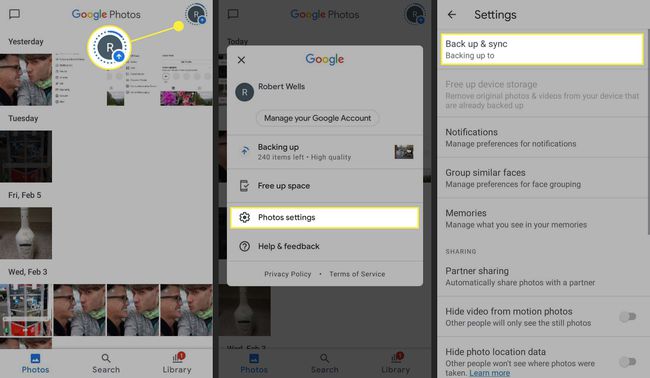
Αφού ενεργοποιήσετε τα αυτόματα αντίγραφα ασφαλείας, μπορείτε να διαγράψετε φωτογραφίες και βίντεο από τη συσκευή σας ή να ενεργοποιήσετε την Έξυπνη αποθήκευση για να τα διαγράψετε αυτόματα. Ο πιο γρήγορος τρόπος για να το κάνετε αυτό είναι να πάτε στο Βιβλιοθήκη > Βοηθητικά προγράμματα > Ελευθερώστε χώρο από την εφαρμογή Google Photos.
Διαγραφή εφαρμογών Android
Όπως οι φωτογραφίες και τα βίντεό σας, οι εφαρμογές και τα δεδομένα των εφαρμογών σας συγχρονίζονται αυτόματα με τον Λογαριασμό σας Google. Αυτό σημαίνει όταν εσείς διαγράψτε εφαρμογές από το Android σας, μπορείτε να τα κατεβάσετε ξανά αργότερα μαζί με όλα τα σχετικά δεδομένα σας. Με άλλα λόγια, εάν διαγράψετε ένα παιχνίδι, δεν θα χάσετε την πρόοδό σας, αρκεί να υπάρχει αντίγραφο ασφαλείας του στο cloud. Όταν ο χώρος σας εξαντλείται, προχωρήστε και απεγκαταστήστε τυχόν εφαρμογές που χρησιμοποιείτε σπάνια.
Εάν δεν θέλετε να καταργήσετε μια εφαρμογή, ένας άλλος τρόπος για να ελευθερώσετε ελάχιστο χώρο είναι να το κάνετε διαγράψτε τα αρχεία προσωρινής μνήμης Android. Σε νεότερες εκδόσεις του Android, δεν υπάρχει τρόπος να διαγράψετε όλα τα αρχεία προσωρινής μνήμης ταυτόχρονα, αλλά μπορείτε να διαγράψετε την προσωρινή μνήμη για κάθε εφαρμογή ξεχωριστά.
Αποφόρτωση εφαρμογών και φωτογραφιών
Ομοίως, μπορείτε μετακινήστε φωτογραφίες, αρχεία και εφαρμογές Android σε μια κάρτα μνήμης ή τον υπολογιστή σας μέσω καλωδίου USB. Εάν έχετε φωτογραφίες και βίντεο που δεν θέλετε να μεταφορτωθούν στον λογαριασμό σας Google, καλό είναι να κρατήσετε τα αντίγραφα ασφαλείας αλλού. Μπορείτε ακόμη να ορίσετε τον προεπιλεγμένο χώρο αποθήκευσης της κάμερας στην κάρτα SD μεταβαίνοντας στο Ρυθμίσεις κάμερας > Τοποθεσία αποθήκευσης > Κάρτα SD.
Δεν θα έχουν όλες οι συσκευές Android αυτήν την επιλογή.
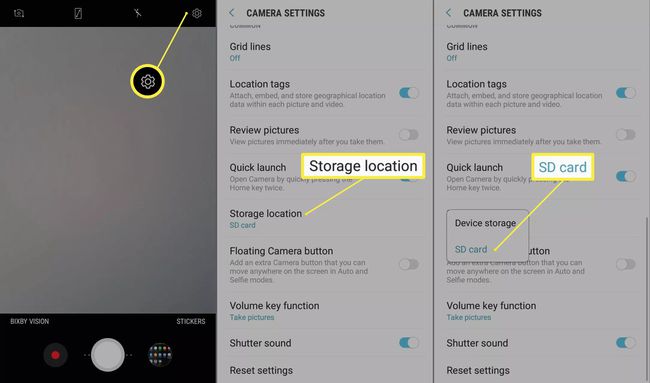
Εάν εξακολουθείτε να μην έχετε χώρο, ίσως είναι καιρός να αγοράσετε ένα νέο τηλέφωνο Android με περισσότερο χώρο αποθήκευσης.
Χρησιμοποιήστε μια Διαχείριση αρχείων για να ελευθερώσετε χώρο
Διαχειριστές αρχείων τρίτων εξοικονομήστε εσωτερικό χώρο αποθήκευσης στο Android σας διαγράφοντας διπλότυπα και περιττά αρχεία. Μπορούν επίσης να βοηθήσουν στην οργάνωση των αρχείων σας δημιουργώντας φακέλους, διευκολύνοντας τον εντοπισμό τους. Εκτός από ενσωματωμένο Καθαριστικά Android, πολλές εφαρμογές διαχείρισης αρχείων συνοδεύονται από άλλα εργαλεία για τη βελτιστοποίηση της απόδοσης της συσκευής σας, επομένως περιηγηθείτε στο Google Play Store για να βρείτε αυτό που σας αρέσει.
